Comment télécharger une vidéo sur YouTube [Guide détaillé 2023]
Téléchargeur vidéo Doremi
4.9 sur 5
- pour Windows 10/8/7
- pour macOS 10.13+
- Pour Android
Téléchargeur vidéo Doremi
4.9 sur 5
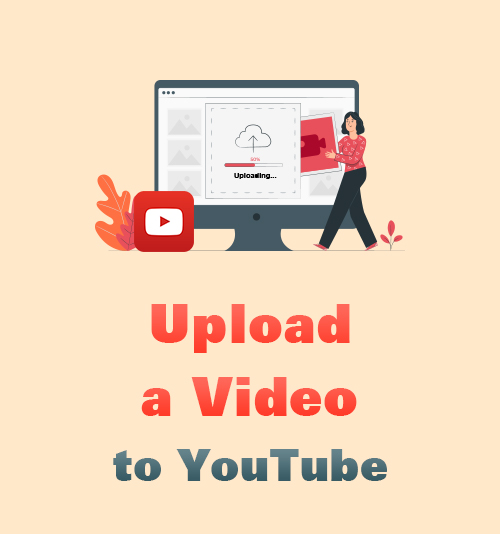
YouTube n'est pas seulement un site Web de streaming vidéo, mais fonctionne également comme une plate-forme de partage de vidéos. Si vous souhaitez partager des vidéos avec d'autres personnes, la plate-forme YouTube est un bon endroit.
Cependant, comment télécharger une vidéo sur YouTube? Y a-t-il quelque chose que vous devez savoir avant de télécharger des vidéos?
Aujourd'hui, je voudrais vous dire tout ce que vous devez savoir sur le téléchargement de vidéos YouTube. Vous apprendrez à télécharger une vidéo sur YouTube depuis iPhone, Android, PC et Mac (avec iMovie) étape par étape.
En dehors de cela, je suis également heureux de partager la meilleure façon de télécharger des vidéos YouTube. De cette façon, vous pouvez partager et enregistrer des vidéos de YouTube.
Allons-nous en.
- Partie 1. Ce que vous devez savoir avant de télécharger une vidéo sur YouTube
- Partie 2. Comment télécharger une vidéo sur YouTube?
- Partie 3. Télécharger des vidéos YouTube sur vos appareils
Partie 1. Ce que vous devez savoir avant de télécharger une vidéo sur YouTube
Meilleur moment pour télécharger sur YouTube
En semaine, le meilleur moment pour télécharger une vidéo sur YouTube est entre 2 h 4 et 7 h 10 HNE. Il semble un peu tôt car le trafic YouTube est le plus élevé entre XNUMX h XNUMX et XNUMX h XNUMX HNE le soir.
Tout comme Google indexe le contenu d'un blog, YouTube fait de même. Par conséquent, publier vos vidéos quelques heures plus tôt permettra à votre vidéo d'être indexée.
Les week-ends sont différents. De nombreux utilisateurs de YouTube sont actifs l'après-midi. Par conséquent, il est préférable de programmer votre vidéo plus tôt, entre 10 h et 11 h HNE.
Limite de téléversement YouTube
La taille maximale des fichiers que vous pouvez télécharger sur YouTube est de 128 Go ou 12 heures. Cependant, par défaut, vous ne pouvez télécharger que des vidéos YouTube de moins de 15 minutes.
Si vous souhaitez télécharger ou activer les longues vidéos sur YouTube, votre compte doit être vérifié.
Combien de temps faut-il pour télécharger une vidéo sur YouTube
Le téléchargement d'une vidéo sur YouTube peut prendre de quelques minutes à plusieurs heures. Cela dépend de votre type de fichier, de la taille, de la résolution et de la vitesse Internet. À propos, le téléchargement de vidéos pendant une période chargée peut prendre plus de temps pour télécharger votre vidéo sur YouTube.
Formats de téléversement YouTube
Les formats de fichiers YouTube pris en charge incluent MOV, MPEG4, MP4, AVI, WMV, MPEG-PS, FLV, 3GPP, WebM, DNxHR, ProRes, CineForm et HEVC (h265).
Veuillez noter que les fichiers audio tels que les fichiers MP3, WAV ou PCM ne peuvent pas être téléchargés sur YouTube.
Partie 2. Comment télécharger une vidéo sur YouTube?
Comment télécharger une vidéo sur YouTube depuis l'iPhone?
Il est facile de télécharger une vidéo sur YouTube depuis l'iPhone. Voici les étapes.
Étape 1 : Connectez-vous à votre compte YouTube. Et appuyez sur l'icône de l'appareil photo en haut de l'application.
Étape 2 : Choisissez ensuite le type de contenu que vous prévoyez de créer. Il peut s'agir d'une vidéo, d'un live, d'une histoire ou d'une publication.
Étape 3 : Sélectionnez une vidéo existante dans votre pellicule. Ou vous pouvez enregistrer une nouvelle vidéo.
Étape 4 : Utilisez des améliorations.
YouTube vous permet de découper la vidéo en faisant glisser les bords de la zone bleu clair sous la vidéo. En plus de cela, vous pouvez également ajouter un filtre à votre vidéo.
Étape 5 : Appuyez sur SUIVANT et ajoutez les détails de la vidéo. Vous pouvez créer un titre vidéo, ajouter une description et sélectionner les paramètres de confidentialité et l'emplacement.
Étape 6 : Choisissez votre public. Vous devez choisir entre "Oui, c'est fait pour les enfants" ou "Non, ce n'est pas fait pour les enfants."
Étape 7 : Appuyez sur Télécharger pour terminer le travail.
Comment télécharger une vidéo sur YouTube à partir d'un téléphone Android?
Si vous prévoyez de télécharger une vidéo sur YouTube à partir d'Android, veuillez suivre les guides détaillés ci-dessous.
Étape 1 : Exécutez l'application YouTube et appuyez sur l'icône plus en bas.
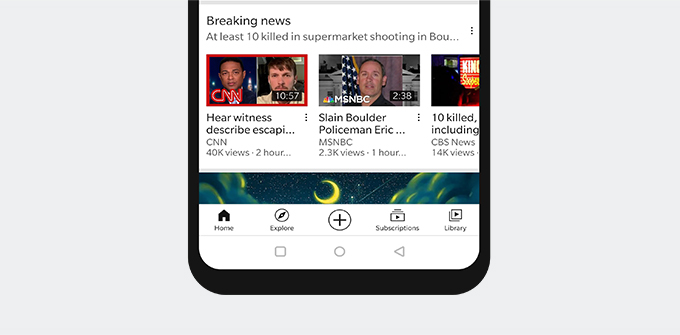
Étape 2 : Une invite s'affiche si c'est la première fois que vous téléchargez une vidéo. Appuyez sur AUTORISER L'ACCÈS, puis sur TOUJOURS AUTORISER pour permettre à YouTube d'accéder au stockage sur cet appareil.
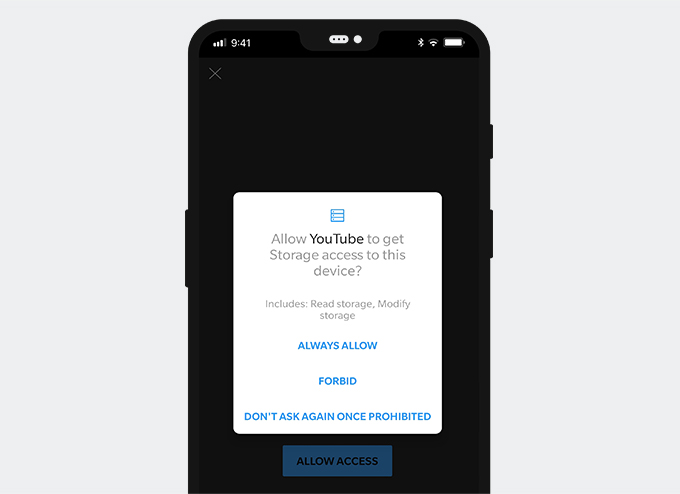
Étape 3 : Vous devez maintenant décider de télécharger une vidéo ou de la mettre en ligne. Appuyez sur Télécharger une vidéo, et vous pouvez choisir une vidéo dans votre galerie.
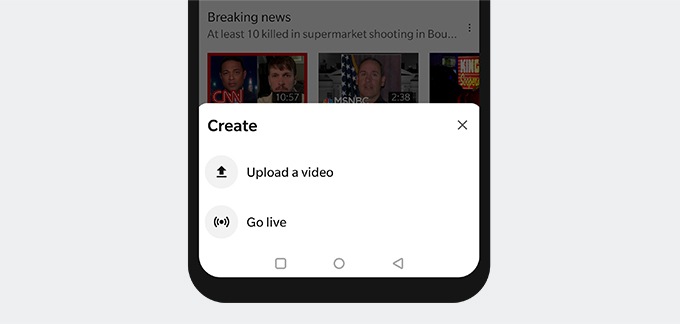
Étape 4 : Ajoutez des détails.
Vous pouvez éditer la vidéo en ajoutant un filtre avec l'icône de filtre dans le coin supérieur droit. Si vous souhaitez découper la vidéo, faites glisser les bords de la zone blanche sous votre vidéo.
Ensuite, vous pouvez créer un titre, ajouter une description, sélectionner des options de visibilité et ajouter un emplacement.
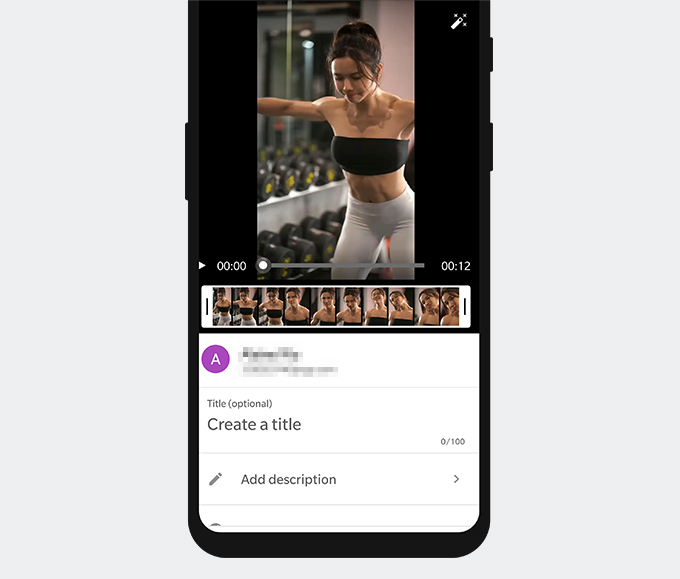
Étape 5 : Appuyez sur l'icône SUIVANT dans le coin supérieur droit et sélectionnez le public en choisissant "Oui, c'est fait pour les enfants" ou "Non, ce n'est pas fait pour les enfants".
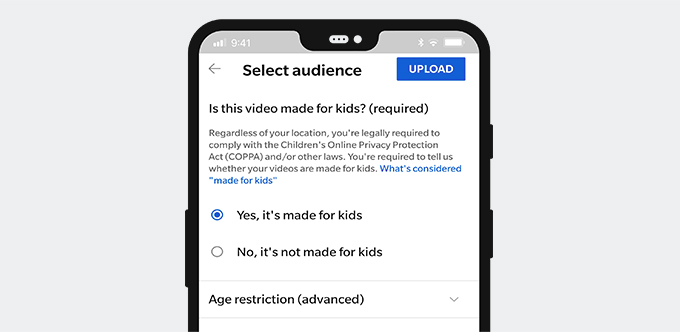
Étape 6 : Appuyez sur l'icône TÉLÉCHARGER pour publier la vidéo YouTube.
Comment télécharger une vidéo sur YouTube depuis un ordinateur?
Maintenant, laissez-moi vous montrer comment télécharger une vidéo sur YouTube à partir d'un ordinateur.
Étape 1 : Connectez-vous à votre compte YouTube. Cliquez ensuite sur votre avatar et choisissez YouTube Studio.
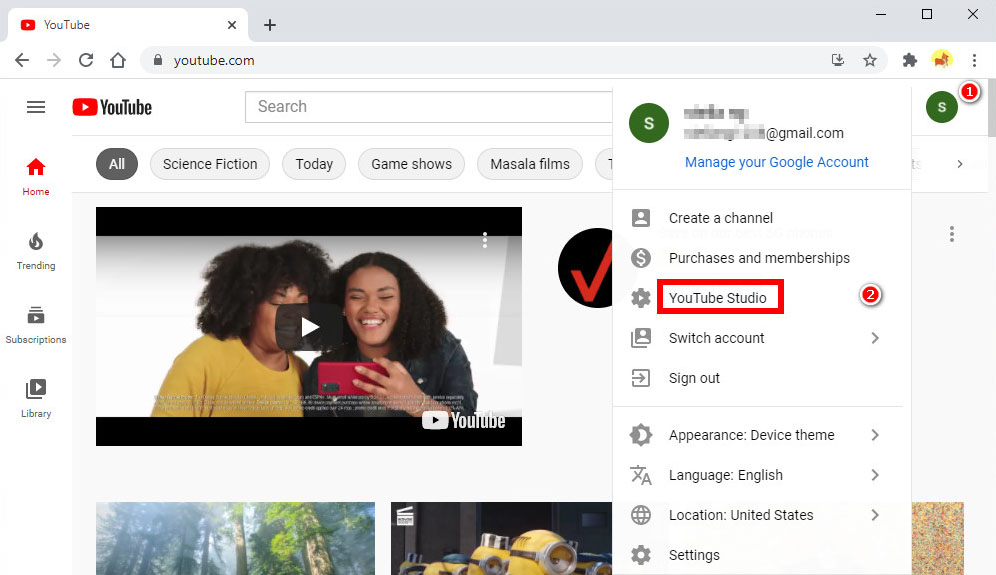
Étape 2 : Si c'est la première fois que vous téléchargez une vidéo YouTube, vous devez créer une chaîne YouTube et passer à autre chose.
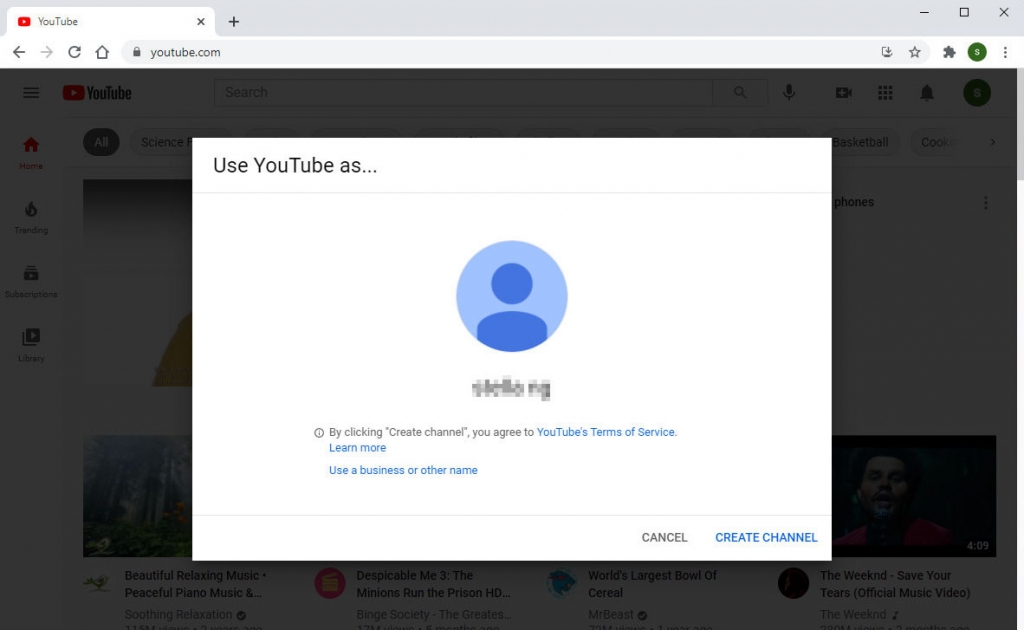
Étape 3 : Téléchargez des vidéos. Vous êtes maintenant entré dans le tableau de bord de la chaîne. Cliquez sur TÉLÉCHARGER LES VIDÉOS et téléchargez la vidéo que vous souhaitez télécharger.
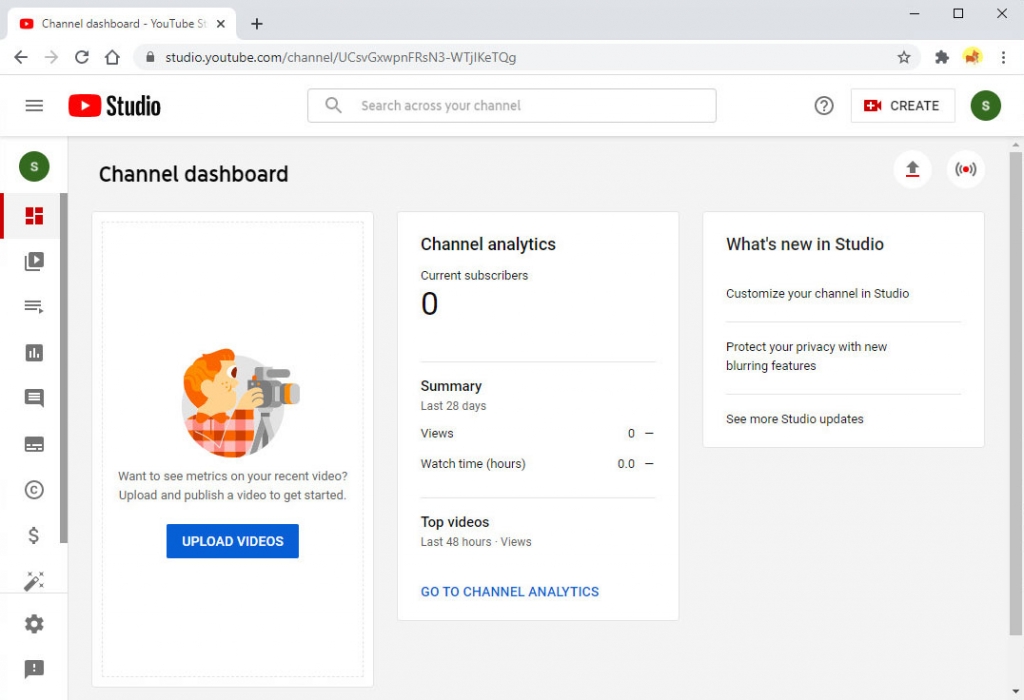
Étape 4 : Ajoutez les détails de la vidéo. Le titre et le public de la vidéo sont requis. Et vous pouvez ajouter plus d'informations telles que la description, la vignette, la liste de lecture, etc.
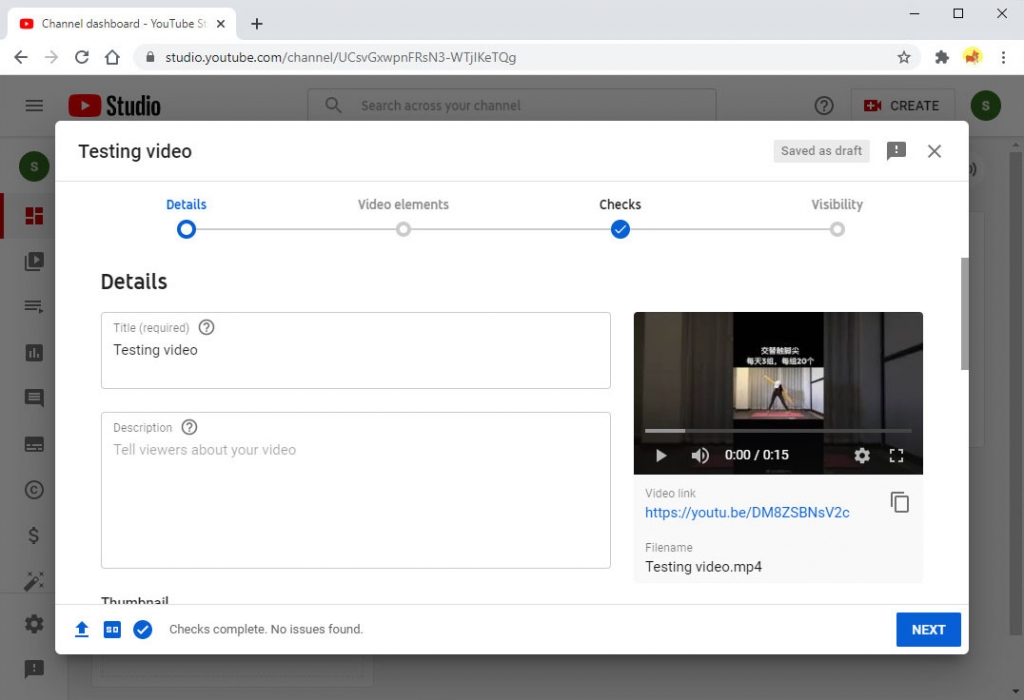
Étape 5 : Cliquez sur l'icône SUIVANT.
Étape 6 : Ajoutez des éléments vidéo tels qu'un écran de fin ou des cartes. Il est facultatif et vous pouvez l'ignorer en cliquant sur SUIVANT.
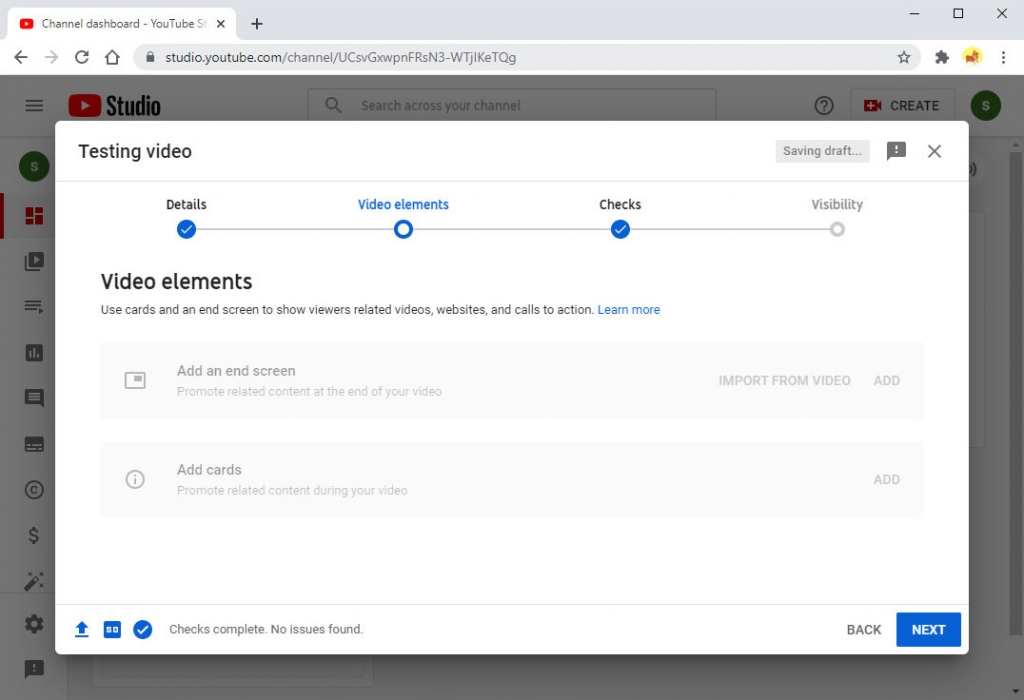
Étape 7 : Chèques. YouTube vérifiera votre vidéo pour tout problème de droits d'auteur. Si aucun problème n'est détecté, veuillez continuer avec l'icône SUIVANT.
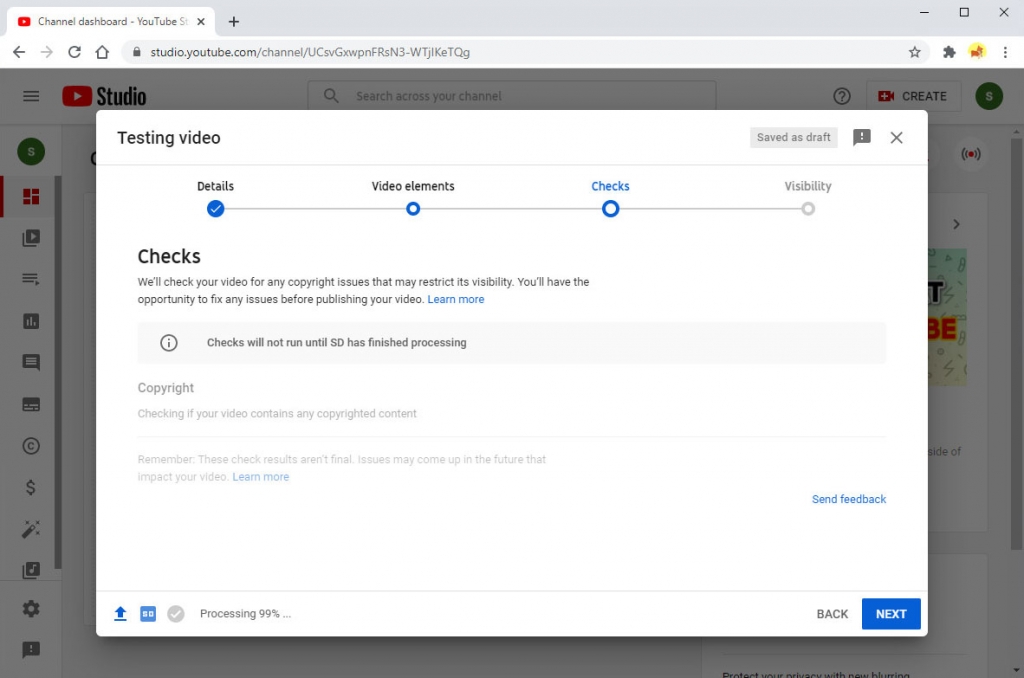
Étape 8 : Vous pouvez maintenant définir la visibilité de la vidéo avec les options «Enregistrer ou publier» ou «Planifier». Pour l'option «Enregistrer ou publier», vous devez sélectionner davantage Public, Non répertorié ou Privé.
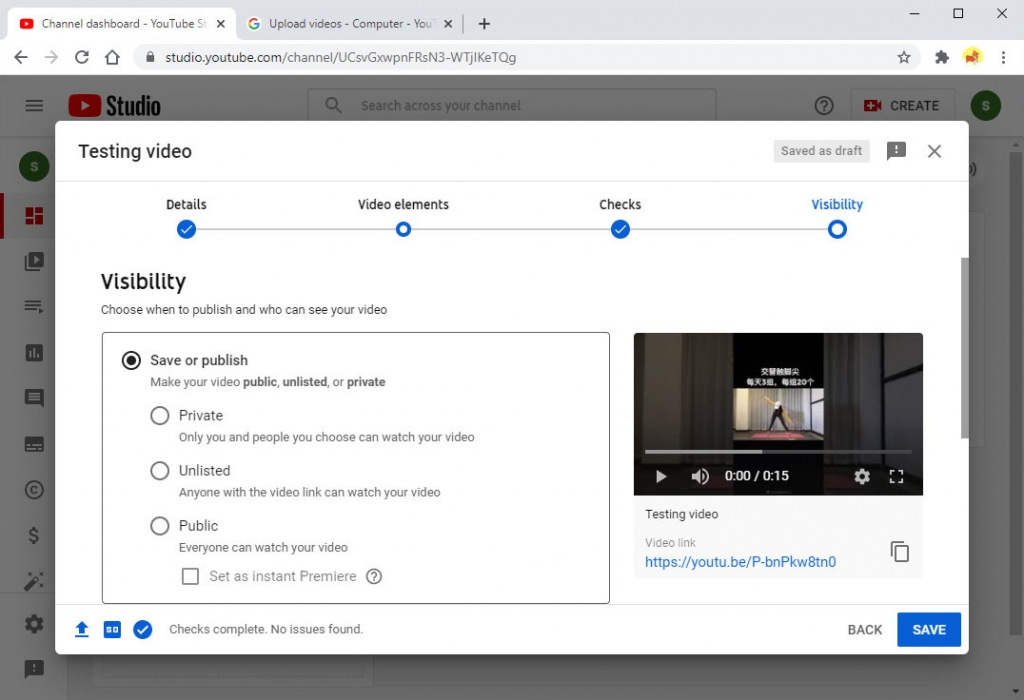
Étape 9 : Cliquez maintenant sur l'icône bleue dans le coin inférieur droit pour télécharger la vidéo sur YouTube.
Comment télécharger une vidéo sur YouTube à partir d'iMovie?
Vous pouvez suivre les étapes ci-dessous pour télécharger une vidéo sur YouTube à partir d'iMovie sur Mac.
Étape 1 : Lancez iMovie et appuyez sur la vidéo que vous souhaitez télécharger. Cliquez ensuite sur l'icône d'exportation dans le coin supérieur droit.
Step2. Dans le menu déroulant, appuyez sur l'icône YouTube.
Étape 3 : Un menu contextuel s'affiche et la connexion de l'utilisateur YouTube est requise. Ensuite, vous pouvez modifier le titre, la description, les balises, les solutions et les paramètres de confidentialité. Une fois que tout cela est fait, sélectionnez Suivant.
Étape 4 : Lisez les conditions d'utilisation et cliquez sur "Publier".
Votre vidéo commencera maintenant à être téléchargée sur YouTube. Une fois terminé, une notification apparaîtra dans le coin supérieur droit de l'écran de l'ordinateur.
Partie 3. Téléchargez des vidéos YouTube sur vos appareils
YouTube vous permet non seulement de télécharger des vidéos, mais également de diffuser des vidéos de toutes sortes. Parfois, vous pouvez trouver les vidéos téléchargées par d'autres personnes qui valent la peine d'être visionnées plus d'une fois. Dans ce cas, je vous recommande d'enregistrer les vidéos YouTube sur votre appareil.
Pourquoi devrions-nous télécharger des vidéos YouTube? Parfois, les vidéos seront supprimées par les téléchargeurs. Et vous risquez de ne pas lire la vidéo en raison d'erreurs YouTube telles que pas de son sur YouTube, Erreur YouTube 400, Erreur de lecture YouTube, Écran noir YouTube, etc.
Par conséquent, il est nécessaire de télécharger des vidéos YouTube.
Pour faire ce travail, vous avez besoin d'un puissant téléchargeur de vidéos appelé Téléchargeur vidéo DoremiZone Pro. Il vous aide à télécharger des vidéos YouTube au format MP4 dans des qualités élevées telles que 1080p, 2K et même 4K. En outre, vous pouvez également convertir YouTube en MP3 320kbps en un seul clic.
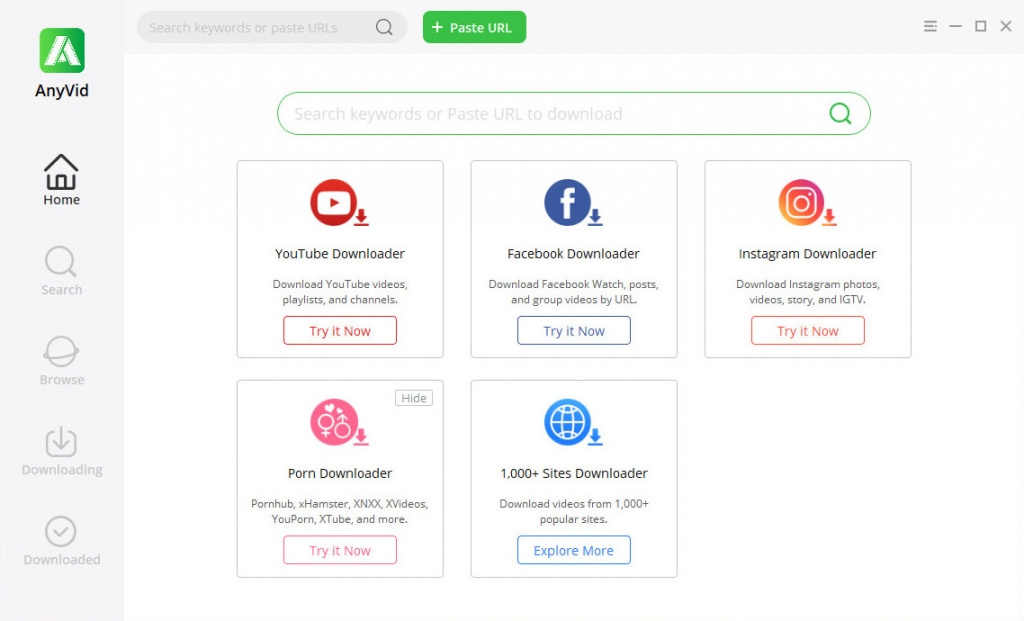
DoremiZone Video Downloader Pro dispose d'un moteur de recherche intelligent. Par conséquent, vous pouvez rechercher des vidéos YouTube avec une URL, un titre de vidéo, un artiste ou plus. Et téléchargez ces vidéos par lots.
DoremiZone Video Downloader Pro offre une vitesse de téléchargement 3X plus rapide. Et vous ne supportez aucune publicité irritante.
Alors, comment télécharger des vidéos YouTube pour regarder hors ligne?
Les étapes de téléchargement sont super faciles. Avant de commencer, veuillez installer DoremiZone Video Downloader Pro sur votre PC, Mac ou Android. Cet excellent téléchargeur YouTube est exempt de tout code malveillant.
Téléchargeur vidéo Doremi
Téléchargez des vidéos HD à partir de plus de 1,000 sites
- pour Windows 10/8/7
- pour macOS 10.13+
- Pour Android
Étape 1 : Copiez le lien vidéo de YouTube et collez-le dans la barre de recherche de DoremiZone Video Downloader Pro. Et cliquez sur l'icône de recherche.
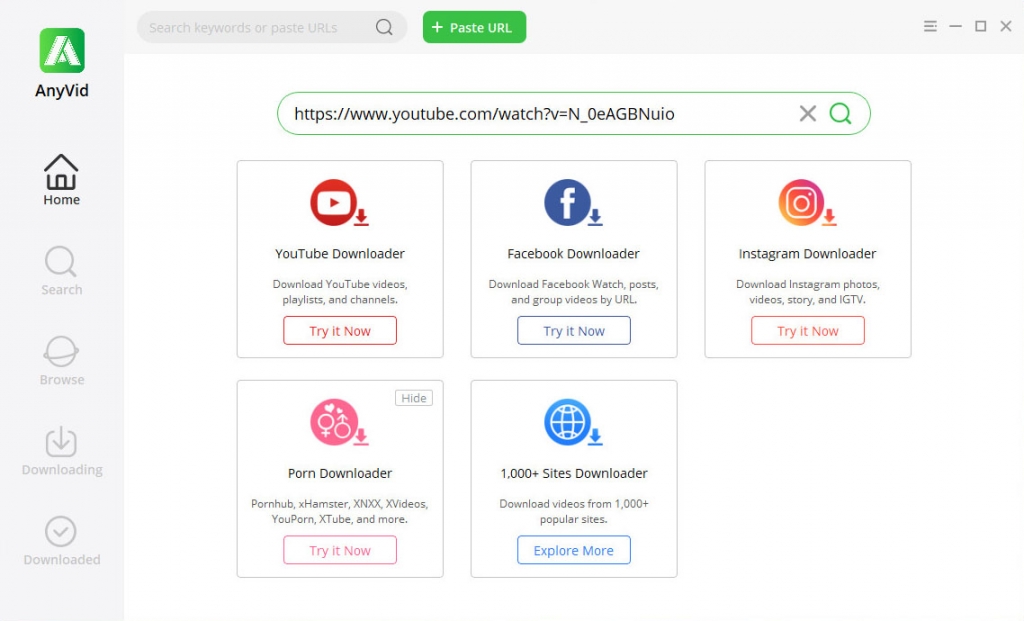
Étape 2 : Cliquez sur l'icône MP4 pour télécharger instantanément des vidéos YouTube. Vous pouvez également obtenir plus d'options vidéo HD.
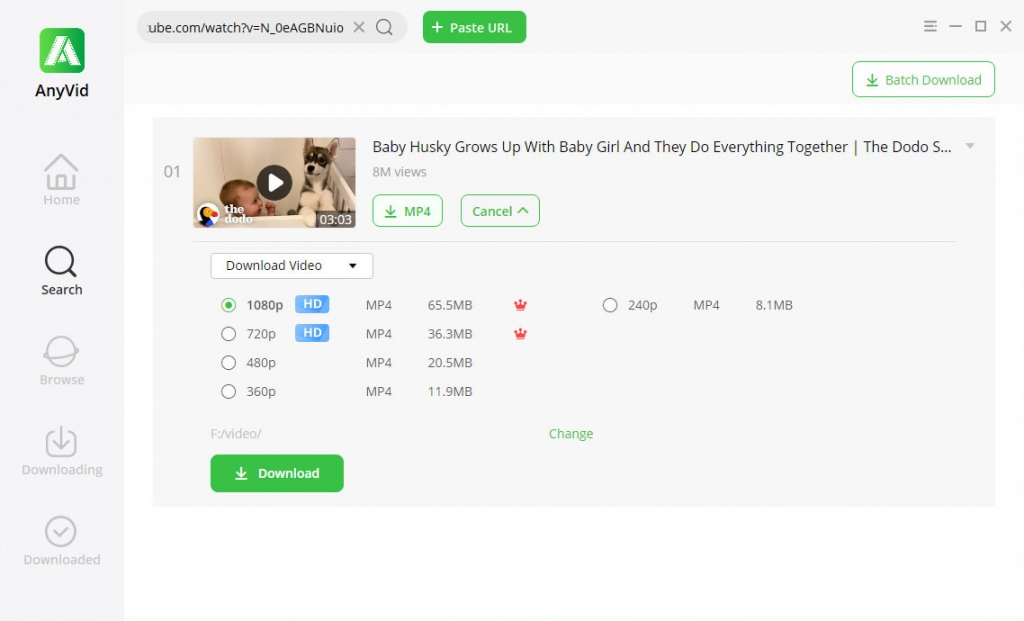
Conclusion
Comment télécharger une vidéo sur YouTube? Les étapes sont droites tant que vous suivez les guides mentionnés ci-dessus. Cependant, vous devez garder à l'esprit que la vidéo que vous avez mise en ligne ne doit contenir aucun contenu protégé par des droits d'auteur.
Si vous souhaitez télécharger des vidéos YouTube, Téléchargeur vidéo DoremiZone Pro est très pratique. Il vous permet de télécharger des vidéos de YouTube, Facebook, Instagram et plus de 1,000 sites. Et la vitesse de téléchargement est 300% plus rapide que les autres.
Donner un coup de feu!
Téléchargeur vidéo Doremi
Téléchargez des vidéos HD à partir de plus de 1,000 sites
- pour Windows 10/8/7
- pour macOS 10.13+
- Pour Android
Questions Fréquentes
Comment télécharger des vidéos sur YouTube depuis votre iPhone?
1. Exécutez l'application YouTube sur votre iPhone. Et appuyez sur l'icône de la caméra en haut. 2. Choisissez une vidéo et sélectionnez une vidéo existante dans votre pellicule. 3. Utilisez les améliorations pour modifier votre vidéo.4. Appuyez sur SUIVANT et ajoutez les détails de la vidéo. 5. Choisissez votre public. Et appuyez sur Télécharger pour faire le travail.
Comment télécharger une vidéo depuis mon ordinateur?
1. Accédez au site Web YouTube sur votre ordinateur, cliquez sur votre avatar et choisissez YouTube Studio.2. Suivez les invites pour créer une chaîne YouTube. Cliquez ensuite sur Suivant et accédez au tableau de bord de la chaîne.3. Cliquez sur TÉLÉCHARGER DES VIDÉOS et faites glisser et déposez les fichiers vidéo.4. Ajoutez les détails de la vidéo et cliquez sur SUIVANT.5. Ajoutez des éléments vidéo et cliquez sur SUIVANT.6. YouTube vérifiera si la vidéo contient des problèmes de droits d'auteur. S'il n'est pas trouvé, vous pouvez passer à autre chose.7. Sélectionnez la visibilité et téléchargez la vidéo sur YouTube.
Quel est le meilleur moment pour télécharger une vidéo sur YouTube?
Selon l'enquête, le meilleur moment pour télécharger une vidéo sur YouTube est de 2 h 4 à 10 h 11 HNE en semaine et de XNUMX h XNUMX à XNUMX h XNUMX HNE le week-end.
Articles Relatifs
- Les moyens de réparer YouTube continuent de planter une erreur pour toutes les plates-formes
- Comment regarder des vidéos soumises à une limite d'âge sur YouTube [100% Work]
- Top 5 des solutions à l'erreur de serveur interne YouTube 500
- YouTube lent | Comment y remédier et profiter du visionnage de YouTube
- Correction de la lecture automatique de YouTube ne fonctionnant pas avec 8 méthodes utiles
- Méthodes simples pour rechercher et regarder des vidéos YouTube supprimées
- [Corrigé] Comment activer facilement les longues vidéos sur YouTube
- Correction de l'erreur YouTube 400 sur Chrome et Android [Best Guide]
- Le filtre de recherche YouTube ne fonctionne pas? Correctifs 100% réalisables
- Comment débloquer facilement des vidéos YouTube? [Guide mis à jour]
Ces sujets pourraient également vous intéresser